苹果iconER使用方法详解
摘要:1)打开iconER软件,软件打开以后,会默认打开收藏中的图标,这里随便选取一个万圣节的图标为例。(如下图所示)2)选取一个喜欢的图标点击,...
1)打开iconER软件,软件打开以后,会默认打开收藏中的图标,这里随便选取一个万圣节的图标为例。(如下图所示)
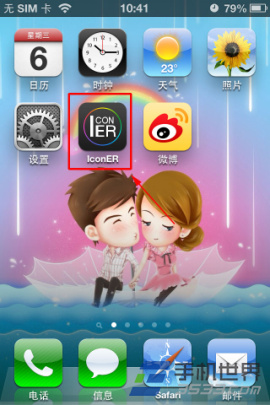
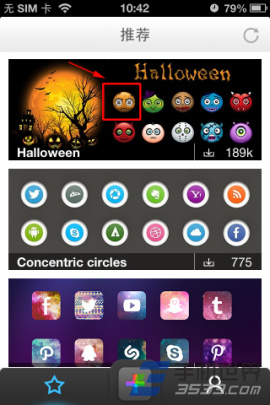
2)选取一个喜欢的图标点击,软件会提示我们是“保存”或“添加到主屏幕”。这里选择“添加到主屏幕”选项,然后输入主屏图标的名字,图标名字输入完成以后,点击“添加链接”选项。(如下图所示)
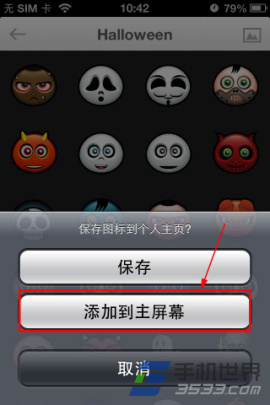
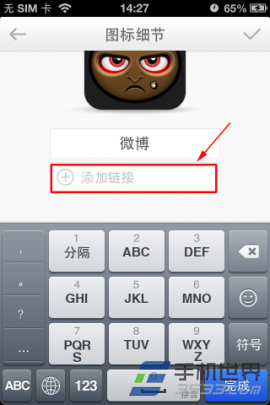
3)接下来会弹出“电话、消息、应用、邮件、网页、视频聊天”功能选择,点击“应用”,随后软件会打开已经在iPhone 安装好了的应用列表,这里以添加新浪微博为例。(如下图所示)
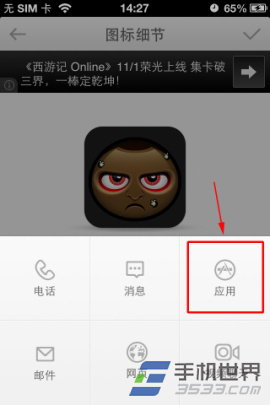
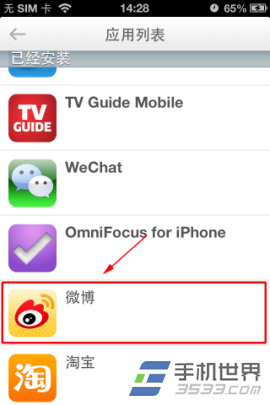
4)图标的名字和相应的链接添加好以后,点击右上角的“√”选项,会跳转到iPhone设置中的安装文件,点击“安装”按钮。(如下图所示)
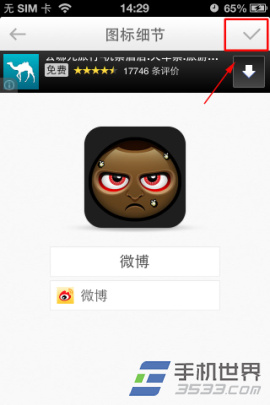
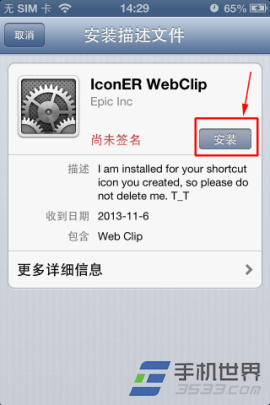
5)系统会提示正在安装一个未签名的描述文件,点击“现在安装”,等待安装完成以后,点击右上角的“完成”按钮。(如下图所示)
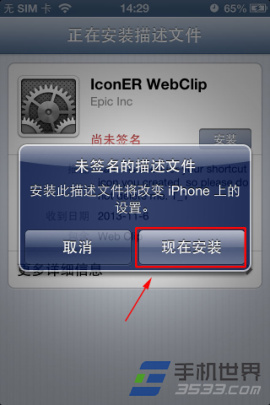
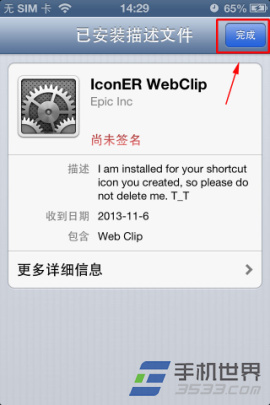
6)按home键返回主屏,找到刚刚我们添加到主屏的图标,点击打开,即可启动之前我们为这个图标所链接的新浪微博了。(如下图所示)
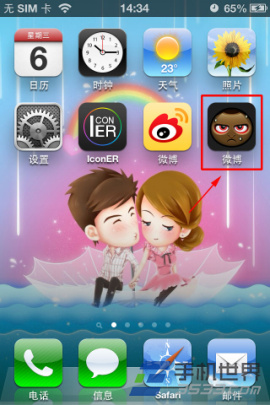
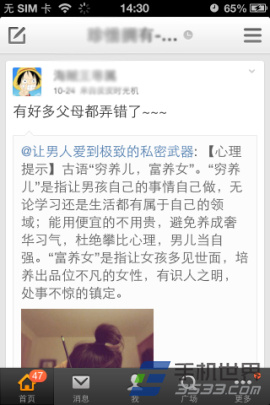
【苹果iconER使用方法详解】相关文章:
★ 扫描全能王怎么用 CamScanner扫描全能王使用教程
上一篇:
手机支付宝怎么开通小额免密支付
下一篇:
天猫双11抢红包攻略
